



  |   |
| 1 | Zapojte napájecí kabel zařízení do síťové zásuvky. Zapněte vypínač zařízení. | ||||||
| 2 | Zapněte počítač Macintosh. | ||||||
| 3 | Dodaný disk CD-ROM vložte do mechaniky CD-ROM. Dvojklikněte na ikonu MFL-Pro Suite na ploše. | ||||||
| 4 | Dvojitě klikněte na ikonu Utilities (Nástroje). 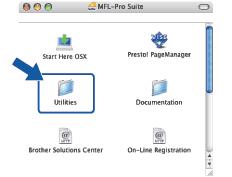 | ||||||
| 5 | Dvojitě klikněte na položku Wireless Device Setup Wizard (Průvodce nastavením bezdrátového zařízení). 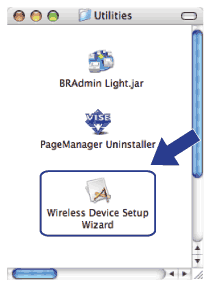 | ||||||
| 6 | Zvolte položku Step by Step install (Recommended) (Instalace Krok za krokem (doporučeno)) a poté klikněte na tlačítko Next (Další). 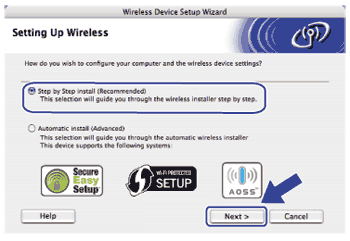 | ||||||
| 7 | Zvolte položku With cable (Recommended) (S kabelem (doporučeno)) a poté klikněte na tlačítko Next (Další). 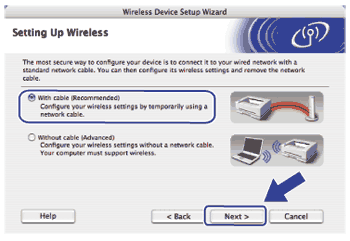 | ||||||
| 8 | Připojte vaše bezdrátové zařízení Brother k přístupovému bodu za použití síťového kabelu a klepněte na tlačítko Next (Další). 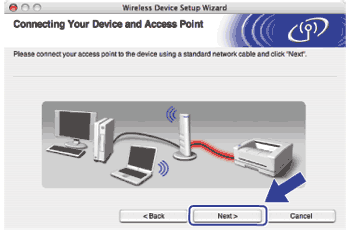 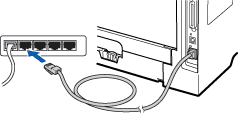 | ||||||
| 9 | Vyberte zařízení, které chcete konfigurovat, a klepněte na tlačítko Next (Další). Pokud je seznam prázdný, zkontrolujte, zda je zapnut přístupový bod i tiskárna, a potom klepněte na tlačítko Refresh (Obnovit). 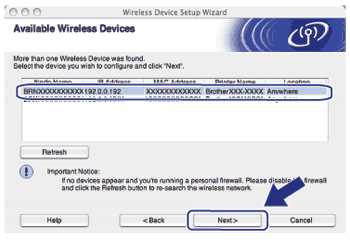
| ||||||
| 10 | Průvodce vyhledá bezdrátové sítě, které jsou dostupné z vašeho zařízení. Vyberte přístupový bod, ke kterému chcete zařízení přiřadit, a potom klepněte na tlačítko Next (Další). 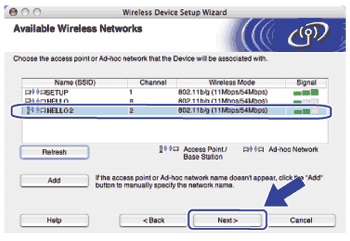 | ||||||
| 11 | Pokud není vaše síť konfigurována pro Ověřování ani Šifrování, zobrazí se následující okno. V konfiguraci pokračujte klepnutím na tlačítko OK a potom přejděte na krok 13. 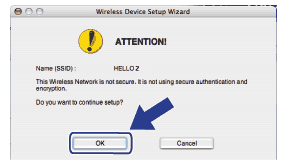 | ||||||
| 12 | Pokud je vaše síť konfigurována pro Ověřování ani Šifrování, zobrazí se následující okno. Při konfiguraci bezdrátového zařízení Brother se musíte ujistit, že je nakonfigurováno shodně s nastavením Ověřování a Šifrování, které jste si zaznamenali na stránce Před konfigurací nastavení bezdrátové sítě pro stávající bezdrátovou síť. Zvolte si Authentication Method (Způsob ověřování) a Encryption Mode (Režim šifrování) z vyskakovacích nabídek v jednotlivých oknech nastavení. Poté zadejte Network Key (Síťový klíč) a Confirm Network Key (Potvrzení síťového klíče) a klikněte na tlačítko Next (Další). 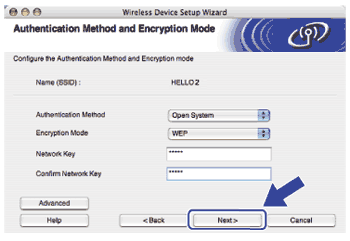
| ||||||
| 13 | Zvolte položku Next (Další). Nastavení bude odesláno do vašeho zařízení. Nastavení zůstanou beze změny, pokud klepněte na tlačítko Cancel (Zrušit). Vytiskne se stránka s konfigurací sítě. 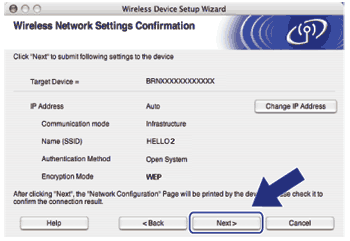  | ||||||
| 14 | Zkontrolujte vytištěnou stránku s konfigurací sítě Status pro položku Wireless Link Status zvolte dle vytištěné stránky konfigurace sítě. Zvolte položku Next (Další). Pokud je stav Link OK., přejděte ke kroku 16. Pokud je stav Failed To Associate, přejděte ke kroku 15. 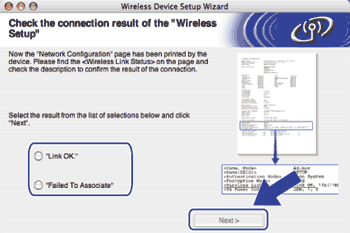 | ||||||
| 15 | Zvolte položku Finish (Dokončit). Nastavení bezdrátové sítě selhalo, neboť se nepodařilo přiřadit zařízení k bezdrátové síti. Tato chyba je pravděpodobně z důvodu nesprávného nastavení zabezpečení. Tiskový server resetujte zpět na výchozí tovární nastavení. (Viz Obnovení síťových nastavení na výchozí hodnoty) Potvrďte nastavení zabezpečení bezdrátové sítě a zkuste začít znovu od kroku 5. 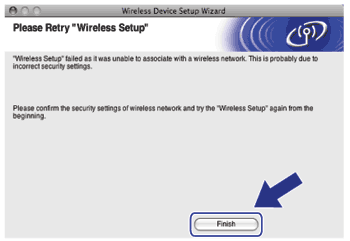 | ||||||
| 16 | Odpojte síťový kabel mezi vaším přístupových bodem (hub nebo router) a zařízením a klepněte na tlačítko Next (Další). 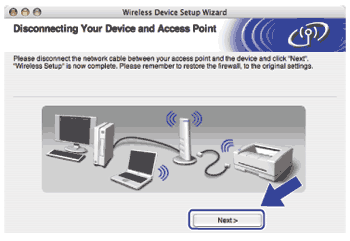 | ||||||
| 17 | Zaškrtnete políčko poté, co se ujistíte, že je nastavení bezdrátové sítě dokončeno, a potom klepněte na tlačítko Finish (Dokončit). 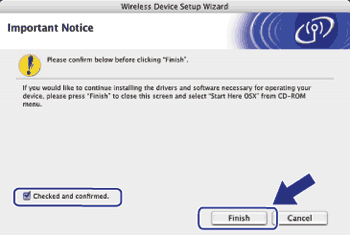 |
  |   |